
产品上手指引
Linux PC
AI 加速卡
LLM-8850 Card
大语言模型
实时 AI 语音助手
火山引擎语音助手
工业控制
输入设备
Ezdata
Ethernet 摄像头
PoECAM
Wi-Fi 摄像头
Unit CamS3/-5MP
AI 摄像头
LoRa & LoRaWAN
电机驱动
恢复出厂固件教程
拨码开关&引脚切换
CoreMP135 镜像烧录
CoreMP135 套件目前提供了一些适配好的系统镜像,用户根据自己的需求选择自己的镜像进行下载,并解压获得 *.img 文件。本教程将以烧录 buildroot 镜像为例,演示烧录,以及如何连接设备。
烧录镜像需要做的一些准备

1. 下载镜像文件
| 镜像版本 | 内核版本 | 下载链接 |
|---|---|---|
| M5_CoreMP135_buildroot_20240515 | 5.15.118 | Download |
| M5_CoreMP135_buildroot_20240628 | 5.15.118 | Download |
| M5_CoreMP135_debian12_20240515 | 5.15.118 | Download |
| M5_CoreMP135_debian12_20240628 | 5.15.118 | Download |
| M5_CoreMP135_debian12_20240919 | 5.15.118 | Download |
2. 烧录镜像
Windows 环境下烧录
1. 下载,并打开balenaEtcher镜像烧录工具, 点击Flash from file选项载入镜像。

2. 选择要上一步下载下来的 *.img 镜像文件。
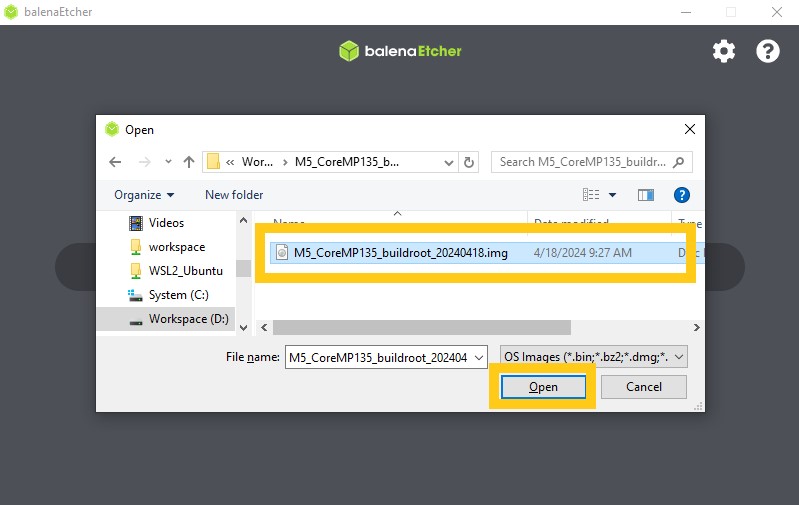
3. 点击Select target,选择对应的 microSD 存储卡作为目标存储设备

4. 点击Flash按钮开始烧录
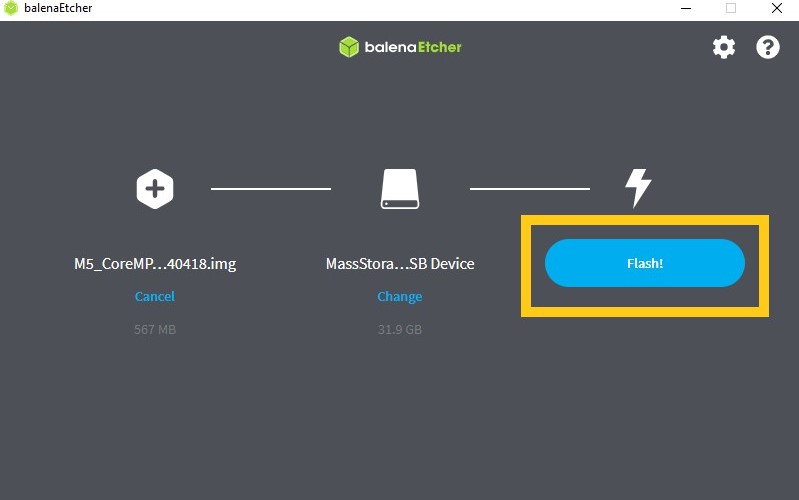
5. 工具提示 Flash Complete 时,表示镜像烧录完成,可以关闭烧录软件并取出 microSD 卡

linux 环境烧录
1.Linux 环境下可以直接通过 dd 指令进行写入,参考以下命令将M5_CoreMP135_xxx.img替换为实际镜像文件路径,将/dev/sdbx替换为实际设备
sudo dd if=M5_CoreMP135_xxx.img of=/dev/sdbx bs=1M status=progress oflag=dsync sync3. 启动系统
1. 将烧录了镜像的 microSD 插入开发板,然后通过USB或12V DC电源为整机供电。(注:电源供电能力建议>2A), 系统首次启动时会进行默认环境配置,也可能出现重启的现象,整个过程持续 45 秒左右,可以连接串口终端,观察启动 log。


注意事项:上电时网口灯有微弱的亮光,启动到网卡驱动后,网口灯量度增加。可用判断是否启动到内核。上电时屏幕不亮,启动到屏幕时,屏幕背光亮起。可用来判断是否启动到内核。